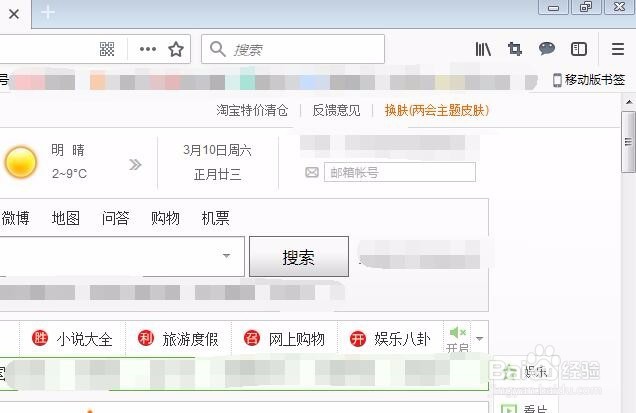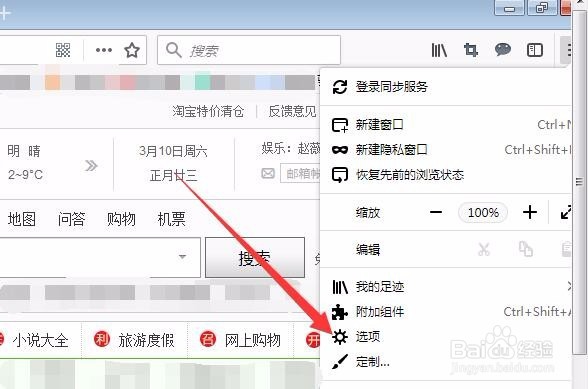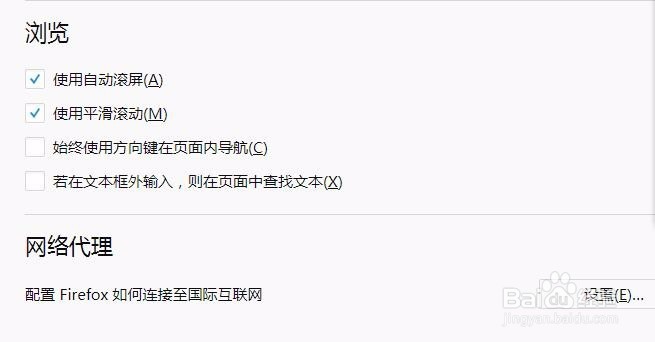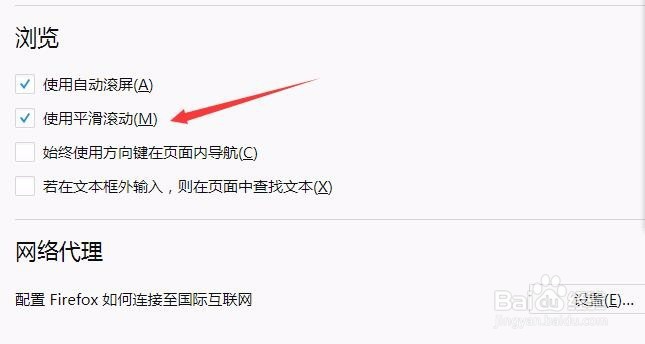火狐浏览器使用平滑滚动
1、在电脑上打开一个火狐浏览器,如图所示。
2、右侧上方的箭头位置,点击它,如图所示。
3、下拉菜单中,我们会看到一个选项功能,如图所示。
4、在新页面中,我们点击常规,如图所示。
5、在浏览的位置上,我们看到有选项菜单,如图所示。
6、勾选上使用平滑滚动,如图所示。
声明:本网站引用、摘录或转载内容仅供网站访问者交流或参考,不代表本站立场,如存在版权或非法内容,请联系站长删除,联系邮箱:site.kefu@qq.com。
阅读量:70
阅读量:33
阅读量:67
阅读量:26
阅读量:35